
Creare un brano in GarageBand per iPad
Per creare un brano in GarageBand, registri gli strumenti Touch e quindi arrangi le tue registrazioni nella vista Tracce. Puoi anche aggiungere Apple Loop (battute di percussioni, linee di basso e altre parti di sottofondo preregistrate) dal “Browser loop”. Un brano di GarageBand può includere fino a 32 tracce e non può superare le 320 misure.
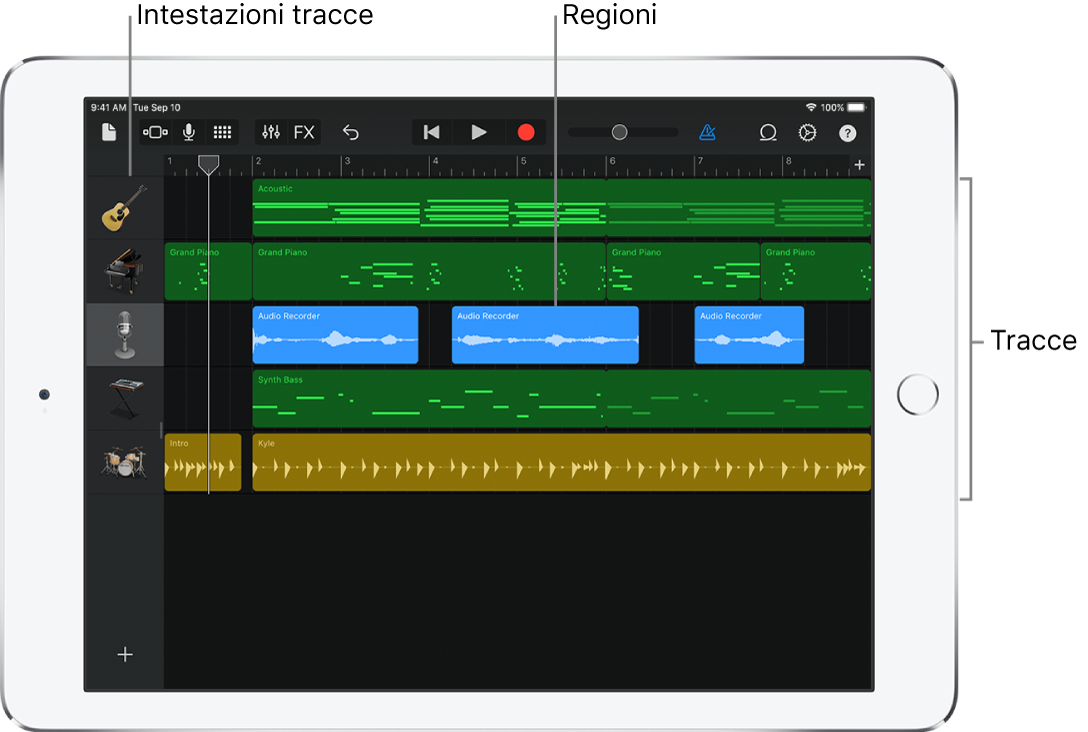
La vista Tracce è organizzata in righe orizzontali chiamate tracce. Ogni traccia contiene le registrazioni di uno strumento Touch, che appaiono come regioni rettangolari. A sinistra di ogni traccia è visualizzata un’intestazione con l’icona dello strumento Touch della traccia. Puoi aggiungere, riordinare, duplicare e cancellare le tracce o controllare il suono di una traccia in molti modi diversi. Puoi anche modificare le regioni in vari modi per arrangiare i tuoi brani.
Nella parte superiore dello schermo è visualizzato un righello che mostra misure e battute. Il lato sinistro di ogni regione è allineato alla misura o alla battuta sul righello e mostra il punto di inizio della riproduzione. La testina di riproduzione è la parte superiore della barra di posizione: una linea verticale che si sposta lungo il righello durante la riproduzione di un brano e mostra la porzione di musica attualmente in riproduzione. Puoi spostare la testina di riproduzione per ascoltare una diversa porzione del brano.
Ogni brano ha un ritmo, una tonalità e un indicatore di tempo specifici che durano per tutto il brano. Puoi modificare queste impostazioni del brano, attivare o disattivare il contatore di tempo e modificare il suono del metronomo.
Nelle sezioni seguenti sono riportate più informazioni sulle varie attività per la creazione dei brani in GarageBand: